文章詳情頁
WINDOWS XP優化設置和寬帶應用技巧
瀏覽:99日期:2023-07-20 10:35:06
很多人安裝了Windows XP后的第一感覺就是Windows變得漂亮極了。只是可惜美麗的代價要耗掉我們本就不富裕的內存和顯存。桌面上干干凈凈讓人手足無措,只剩下一個回收站,所有的功能全部通過“開始”按鈕來完成。界面的改變還包括任務欄和“開始”按鈕的使用也都有了相當明顯的變化。特別是那個任務欄的分組功能,雖然節省了任務欄的空間,但浪費的時間更多,有些得不償失。要想恢復到和經典Windows類似的界面和使用習慣,就和我一起進行一下幾處更改吧。;;;;一、恢復到經典Windows界面;;;;在桌面上單擊鼠標右鍵,選擇“屬性”命令即可進入“顯示屬性”的設置窗口。這里共有“主題”、“桌面”、“屏幕保護程序”、“外觀”和“設置”五個選項卡。在當前選項卡的標簽上會有一條黃色的亮色突出顯示,默認是“主題”選項卡,這里我們只要在“主題”的下拉選單里選擇“Windows經典”,立即就可以在預覽窗口看到顯示效果,同時,外觀選項卡的內容也會隨之進行更改。;;;;注意:Windows XP中“主題”和“外觀”選項卡是息息相關的,只要更改其中的任何一個選項,在另一個選項卡中也會看到相應的改變。;;;;二、恢復“開始”菜單;;;;經過一段時間的使用后,感覺新的“開始”菜單還是挺方便的,對系統資源的影響也不大。如果你喜歡過去的經典菜單的話,用鼠標右鍵單擊任務欄空白處,選擇“屬性”菜單,進入“任務欄和開始菜單屬性”的設置窗口,選擇“[開始]菜單”選項卡。選擇“經典[開始]菜單”即可恢復到從前的模樣了。;;;;三、取消任務欄的分組相似任務欄按鈕功能;;;;分組相似任務欄功能的創意是不錯,也確實能使我們的任務欄干凈很多,但是如果把相似程序的任務欄按鈕全部分組起來,真正使用時極其不便。原來只要一步操作即可完成的步驟現在需要至少兩次操作才行。在瀏覽多個網頁時,這種不便尤為明顯。要取消也很簡單,進入“任務欄和開始菜單屬性”的設置窗口,選擇“任務欄”選項卡,取消“分組相似任務欄按鈕”前面的小勾即可。;;;;經過以上三個步驟,再看看您的系統,是不是感覺熟悉多了?;;;;建議:在犧牲最少系統資源的前提下,我們可以保留Windows XP的“開始”菜單的風格,在界面上可以先選擇“Windows經典主題”,然后在外觀中選擇Windows XP的按鈕樣式,這樣可以在視覺和性能上取得一個最佳的平衡。;;;;四、定制合適的視覺效果;;;;在Windows XP中關于視覺效果的更改共有三處地方,一處在“顯示屬性”的外觀選項中,一處則在“系統屬性”的高級選項中,另一處則在“鼠標屬性”的設置中。;;;;1、在“顯示屬性”的“外觀”選項卡中,單擊“效果”按鈕,屏幕彈出效果設置窗口,按設置即可。;;;;2、在控制面板中找到“系統”,雙擊進入屬性設置。切換到“高級”選項卡。然后單擊“性能→設置”。好了,你應該看到了系統“性能選項”窗口,這下才是來到了我們今天修改的重頭戲。系統提供了三種選擇,我們可以根據需要來確認自己所需要的視覺效果。最簡單的辦法是直接選擇“調整為最佳性能”就OK了。當然根據各人的喜好不同,自定義視覺效果才是最實用的。這里我建議各位保留“在文件夾中使用常見任務”,在系統操作過程中,有了常見任務可以省很多事的。至于“在窗口和按鈕上使用視覺樣式”這一項,如果前面的外觀中你選擇了Windows XP樣式按鈕,那么這里是不能被更改的,即使改了也會被系統強行改回原樣。;;;;現在再運行一些程序試試,你會發現系統負擔輕了很多,硬盤指示燈也不會像剛開始那樣頻頻閃亮了。就算你的系統很棒,去掉了這些視覺效果,你也會發現電腦“跑”得輕松多了。;;;;3、現在還有最后一處小地方,雖然對系統的影響不是很大,不過今天的文章若不提到這個那也就不像話了。從Windows 2000開始,微軟給鼠標加上了陰影效果,小小的鼠標給微軟塑造的更加漂亮了。;;;;在控制面板中雙擊“鼠標”,進入“鼠標屬性”窗口,然后選擇“指針”選項卡,在最下面有個“啟用指針陰影”的選項,去掉前面的勾就行了。;;;;注意:如果在優化之前你運行QQ時停滯現象非常明顯,那么,進行了這些優化工作以后,你的QQ又可以流暢如初了。;;;;五、直接進入Windows XP;;;;有些朋友采用的是Windows 98/XP共存,可是每次啟動都會顯示啟動菜單,很是麻煩。實際上,從Windows 2000開始就提供了系統啟動和失敗時的操作設置。具體方法是:通過“控制面板→系統→屬性→高級”,點擊“啟動和故障恢復”的“設置”按鈕,進入了設置窗口。在這里我們可以選擇電腦啟動時的默認操作系統、顯示啟動菜單的時間。當然如果你暫時不用或隱藏另一個操作系統,你也可以取消“顯示操作系統列表時間”前的小勾來關閉啟動菜單。;;;;六、環境變量和錯誤報告的設置;;;;設置好環境變量,對于我們調節磁盤空間和管理臨時文件有很重要的作用。在Windows 9x時代,管理好臨時文件和系統變量可是非常重要的問題,尤其是對于那些硬盤比較小的朋友。現在調節硬盤空間作用已經不再明顯,但管理好臨時文件對于系統的穩定還是有一定作用的。;;;;錯誤報告是Windows XP中增加的一項針對程序兼容性問題采取的提示措施,一旦程序發生運行錯誤,系統可以收集發生錯誤時的一些信息,然后反饋回微軟技術部。不過,大部分人是不喜歡這樣的提示的,我們在這里順手把它給關上吧。最底下兩個按鈕就是關于系統環境變量和錯誤報告的設置。點擊“環境變量”按鈕進入設置窗口,由于我們使用Windows XP都是以用戶身份登錄,因此這里我們只要更改用戶變量就行了。這里列出了“Temp”“Tmp”兩個最常用的臨時文件的系統變量,默認是放在系統安裝盤的用戶目錄下,我們可以把這個目錄指向安裝盤以外的某個分區根目錄,這樣多少可以提高一些系統運行效率。而且對于其中的殘留文件也可以隨時進行手動刪除。選擇其中一個點下面的“編輯”按鈕將彈出如圖6的窗口,變量名不變,輸入變量值,也就是默認的臨時文件路徑,如輸入“D: emp”。兩個變量的目錄最好一樣。;;;;錯誤報告就很簡單了,在窗口上點擊“錯誤報告”,彈出的窗口只有兩個選擇,一個是關閉,一個是開啟。接下來怎么做,你還是自己看著辦吧。;;;;七、其他相關設置;;;;1、虛擬內存;;;;這恐怕是Windows家族不可缺少的尾巴了。盡管有人說內存足夠大的話可以禁用虛擬內存,不過筆者不推薦這樣。即使你的內存有512MB,還是應該適當地設定虛擬內存。關于虛擬內存的設定,從我的使用經驗來看,256MB是比較適中的一個數值,如果低于這個數值,有可能一些程序的執行會出錯,而且沒有任何提示。現在大家恐怕很少有用32MB、64MB的內存了,所以也不必將虛擬內存設置得過高。;;;;2、系統還原;;;;這是Windows Me中新增的一項功能,Windows XP中也延續了這種做法。在圖4的系統屬性設置窗口中,切換到“系統還原”選項卡,選擇“在所有驅動器上關閉系統還原”就行了。如果使用了系統還原這一功能,你可以針對每一個硬盤分區設置供還原用的磁盤空間大小,但是從微軟給的提示信息來看,要想縮小空間的大小還不如禁用。;;;;3、自動更新;;;;當Windows 有了更新時,自動更新系統會提示你進行Windows的升級工作,當然這項功能會在上網之后才會有真正的效果。有一點可以肯定的就是,要想實現自動更新,系統必定會收集用戶的電腦信息,然后傳送到微軟站點,通過反饋信息來決定是否要進行升級工作。這項設置也是在“系統屬性”窗口,切換到“自動更新”選項卡可以看到這里有三個選擇,我是選了最后一個“關閉自動更新”。;;;;好了,經過以上的優化設置,我們已經在不影響系統任何穩定和完全的基礎上完成了對Windows XP的改造工作,現在你的Windows XP變得更有個性了!怎么樣,很簡單吧?趕快動手去做吧!;;;;八、寬帶技巧;;;;現在,使用ADSL、LAN等寬帶方式高速上網的朋友是越來越多了,例如筆者所在的城市所提供的LAN方式寬帶上網,不限時(但流量被限制為512KB)每月只需80元,真是不亦樂乎。如果你已經升級到WindowsXP操作環境,那么,下面這些寬帶使用技巧不可不看喲:;;;;1.查看寬帶連接狀態;;;;只要從“開始/控制面板”下打開“撥號網絡”窗口,如圖1所示,就可以看到這里已經在“LAN或高速Internet連接”下建立了一個可用連接,這個可用連接的缺省名是“本地連接”,為了使用方便,筆者已經將之改名為“寬帶連接”。雙擊該圖標或者從快捷菜單中執行“狀態”命令,就可以看到一個如圖2所示的窗口,從這里可以看到本次連接的狀態(是否已連接)、持續時間(已連接時間)和速度等很多有用的參數。;;;;2.斷開寬帶連接;;;;我使用LAN局域網方式寬帶上網,每次都不需要撥號連接,開機即可上網,真是十分方便。可有些朋友如果想暫時斷開寬帶連接,卻從快捷菜單中找不到“斷開連接”命令,難道要拔出網線?;;;;當然不需要,我們可以右擊“本地連接”,執行快捷菜單中的“停用”命令,這樣就可以斷開連接了。以后想再次連接時,只要執行“啟用”命令。但筆者經過試驗后發現,當停用寬帶連接后,再次啟用時連接很容易失敗,這時可以執行“修復”命令。;;;;3.使用內置防火墻;;;;在“屬性”窗口中,點擊“高級”選項卡,如圖3所示,勾選“通過限制或阻止來自Internet的對此計算機的訪問來保護我的計算機和網絡”復選框后,就可以獲得一個免費的防火墻保護,何樂而不為呢?;;;;4.實現寬帶ICS;;;;既然已經用上了寬帶,為什么不讓家中的其它電腦也享受一番呢?下面,筆者就通過一個實例向朋友們介紹在WindowsXP中實現寬帶ICS(Internet連接共享)的一些技巧:;;;;(1)從硬件上保證ICS;;;;首先,我們必須將計算機實現物理連接(以臺式機和筆記本電腦為例),對一般家庭用戶而言,比較簡單的是組建對等網,也就是說讓各臺電腦之間直接相互通訊,這樣就可以在不需要專門的服務器情況下實現資源共享,ICS即可實現的服務之一。;;;;簡單地說,你需要準備好網卡、五類雙絞線、水晶頭等東西,在制作網線的接頭時請朋友們注意方向和線的排列問題,如果你不清楚的話,可以參考本報以前的有關文章,或者索性請電腦公司的技術人員幫你將網線做好,這樣可以避免很多麻煩。;;;;(2)組建對等網;;;;每臺電腦都應該安裝網卡,作為ICS主機的電腦應該安裝兩塊網卡(最好將臺式機作為主機),其中一塊網卡連接到寬帶網,另一塊通過網線與筆記本電腦相連,分別安裝網卡的驅動程序,WindowsXP可以自動識別絕大多數的網卡,另外還需要在兩臺電腦中分別添加TCP/IP、NWLinkIPX/SPX/NetBIOSCompatibleTransport、NWLinkNetBIOS等協議,這可以用鼠標右鍵點擊“網上鄰居”→“屬性”→“本地連接”→“屬性”→“安裝”→“協議”中進行。如果一切順利的話,很快就可以在“網絡鄰居”中看到對方的計算機了。;;;;說明:一般情況下,WindowsXP會自動配置IP地址,不再需要你手工配置。;;;;(3)配置ICS主機;;;;在配置之前,你需要確認ICS主機(也就是臺式機)上有激活的Internet連接,也就是說先檢查一下ICS主機是否能正常上網。然后,你就可以點擊“控制面板”→“網絡連接”→“網絡任務”選擇“設置家庭或小型辦公網絡”任務,這時會出現“網絡安裝向導”提示窗口,告訴你一些網絡安裝向導的注意事項,接連點擊兩次“下一步”按鈕后會出現窗口,這一步比較關鍵,請朋友們仔細了。;;;;現在我們應該選擇第一項“這臺計算機直接連接到Internet。我的網絡上的其他計算機通過這臺計算機連接到Internet”,然后繼續點擊“下一步”,出現所示窗口,選擇一個正確的Internet連接(因為ICS主機中有兩塊網卡,因此相對應也有兩個Internet連接,一個連接到寬帶網,另一個連接到筆記本電腦),如果你實在分不清楚的話,可以先到“控制面板/網絡連接”下看一看便知。下面的幾個步驟可以不去管它,一路按“下一步”就可以了,直到圖7窗口,這里你需要選擇“創建網絡安裝磁盤”,根據提示插入一張空白軟盤,根據向導的提示創建網絡安裝磁盤。;;;;到此,ICS主機就已經全部配置成功。;;;;(4)配置ICS客戶機;;;;現在,我們就可以將剛才在臺式機上創建的網絡安裝磁盤插入筆記本電腦的軟驅中,然后雙擊“我的電腦”,找到“3.5英寸軟盤(A”上的“netsetup.exe”文件雙擊,首先看到的是一個歡迎窗口,告訴你“繼續之前,Windows必須安裝一些網絡支持文件,并可能重啟動計算機。如果在運行WindowsXP,向導會立即開始。要繼續嗎?”,當然是點擊“是(Y)”啦。在接連點擊2次“下一步”按鈕后,選擇“是”,將現有共享連接用于這臺計算機的Internet訪問(推薦)”,這里的選擇恰好與前面ICS主機上的圖6相反,朋友們還記得嗎?;;;;點擊“下一步”按鈕后,向導給出兩種選擇“代我決定合適的連接”和“讓我來選擇跟我的網絡的連接”。從筆者個人的經驗來看,建議朋友們選擇后者,這樣自由度更大一些,單擊“下一步”后根據實際情況選擇將這臺計算機連接到其他網絡計算機的連接,然后只需按照默認設置點擊幾次“下一步”就可以結束網絡安裝向導的工作。;;;;好了,現在趕快到筆記本電腦上試一試,是否已經可以打開IE瀏覽網頁、運行了QQ?只要你原來的“網絡鄰居”中能互相看到對方,那么ICS應該是沒有什么問題的。;;;;注意:為了保證ICS的順利實現,要求兩臺電腦使用同一版本的操作系統,這樣可以減少很多麻煩。;;;;怎么樣,經過如此一番簡單的設置,在寬帶快車道上沖浪更舒心了吧?
標簽:
Windows系統
相關文章:
排行榜
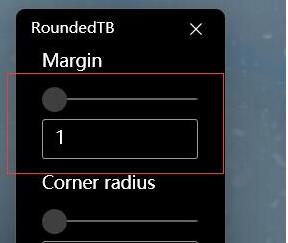
 網公網安備
網公網安備